
这篇教程是向脚本之家的朋友分享Photoshop制作一个简易的闹钟时间图标方法,教程制作出来的图标非常不错,难度也很简单,推荐到脚本之家,大家快快来学习吧
这篇教程是向脚本之家的朋友分享Photoshop制作一个简易的闹钟时间图标方法,教程很不错,很值得大家学习,推荐到脚本之家,大家快快来学习吧!
效果图

方法/步骤
1、打开ps 新建文档 大小自定 单击确定按钮


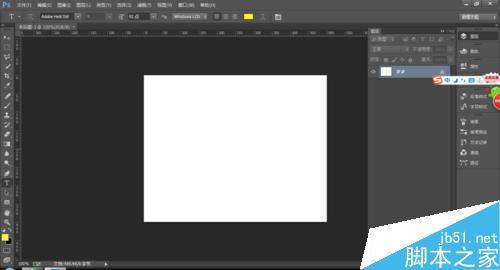
2、用圆角矩形工具在文档中拖出一个圆角矩形
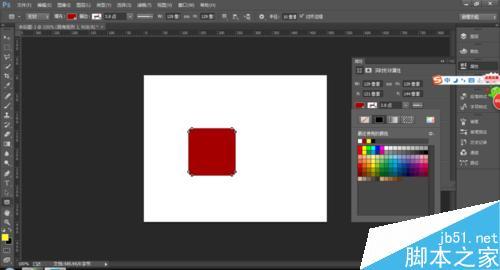
3、在填充类型中选择渐变,在渐变编辑器中选择一个红色到深红色的渐变,
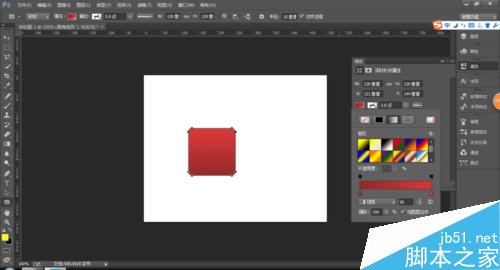
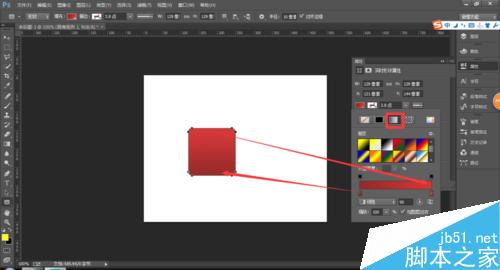
4、在自定义形状工具中选择时间形状
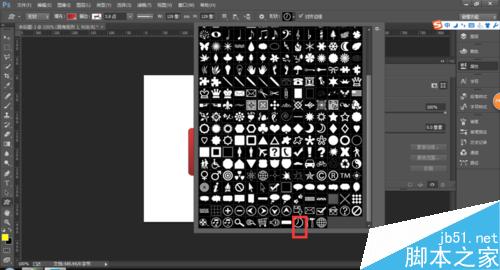
5、在文档中拖出一个时间的形状,如图
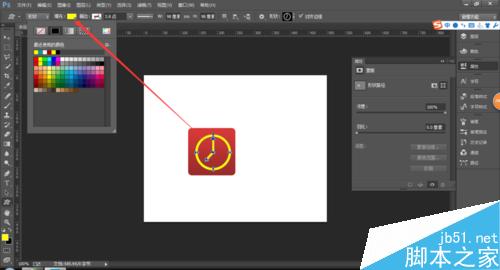
6、这样 最终效果就出来了

以上就是Photoshop制作一个简易的闹钟时间图标方法介绍,操作很简单的,你学会了吗?希望能对大家有所帮助!




